win11系统桌面图标显示白色 windows11桌面图标显示白色怎么调整
更新时间:2025-01-18 08:55:11作者:xiaoliu
在使用Windows 11操作系统的过程中,许多用户可能会发现桌面图标出现了异常的白色显示,这不仅影响了桌面的美观,还可能影响到使用体验,无论是因为系统更新、主题设置,还是图形驱动问题,白色图标都给我们带来了困扰。为了恢复桌面的正常显示,用户可以通过调整设置、重启资源管理器或更新显卡驱动等方法来解决这一问题。接下来我们将详细介绍几种有效的调整方案,帮助用户快速恢复清晰、色彩丰富的桌面图标,让Windows 11的使用体验更加顺畅。
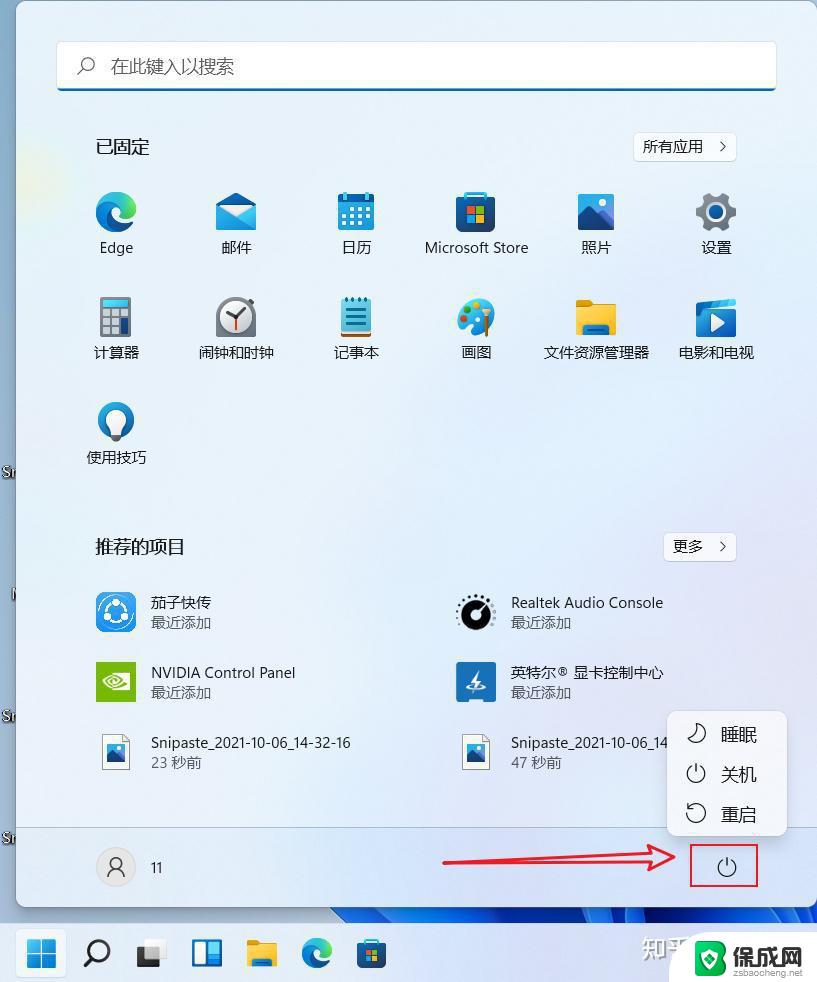
windows11桌面图标显示白色解决方法
1、打开白色方块应用的文件位置,将文件的路径复制下来
2、右键进入应用的属性页面,点击打开更改图标的页面
3、将复制的内容粘贴到对应的位置,加上文件的自身的名称
4、点击确定就会出现图标,自由的选择一个,点击确定
5、在属性页面点击应用即可恢复
以上就是win11系统桌面图标显示白色的全部内容,有出现这种现象的小伙伴不妨根据小编的方法来解决吧,希望能够对大家有所帮助。
win11系统桌面图标显示白色 windows11桌面图标显示白色怎么调整相关教程
-
 win11为什么桌面图标变白色 windows11桌面图标显示白色如何修复
win11为什么桌面图标变白色 windows11桌面图标显示白色如何修复2025-01-02
-
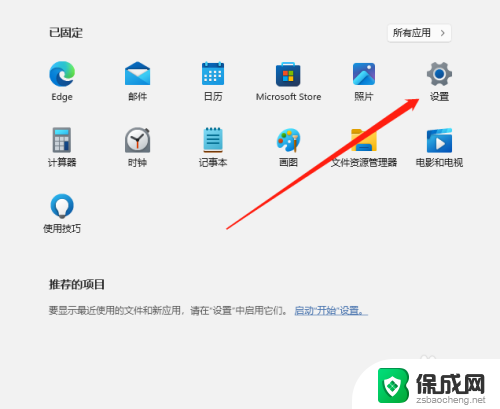 win11桌面显示网络图 Windows11电脑怎么在桌面显示网络图标
win11桌面显示网络图 Windows11电脑怎么在桌面显示网络图标2024-12-25
-
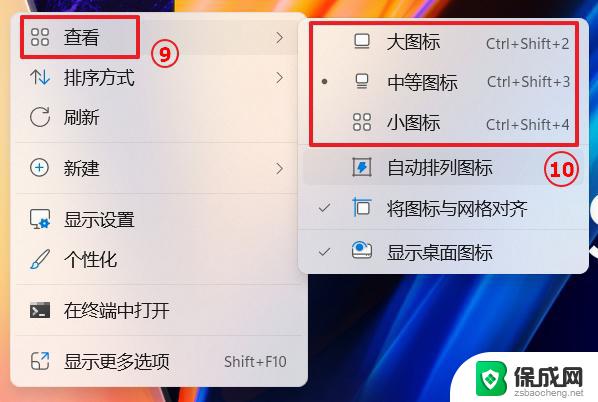 win11怎么调出显示桌面图标 Win11桌面图标显示教程
win11怎么调出显示桌面图标 Win11桌面图标显示教程2024-10-24
-
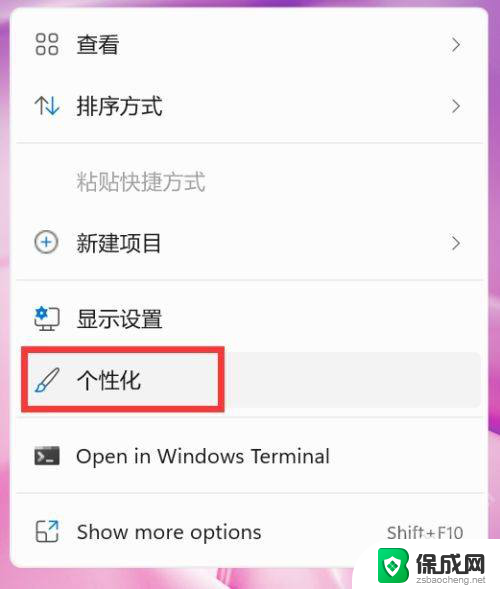 win11设置只显示图标 win11 桌面显示图标位置调整
win11设置只显示图标 win11 桌面显示图标位置调整2025-01-12
-
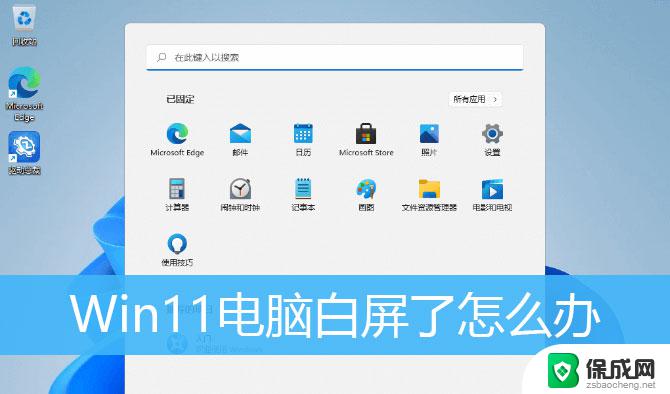 windows11桌面白屏 Win11开机白屏无法显示桌面怎么办
windows11桌面白屏 Win11开机白屏无法显示桌面怎么办2024-04-15
-
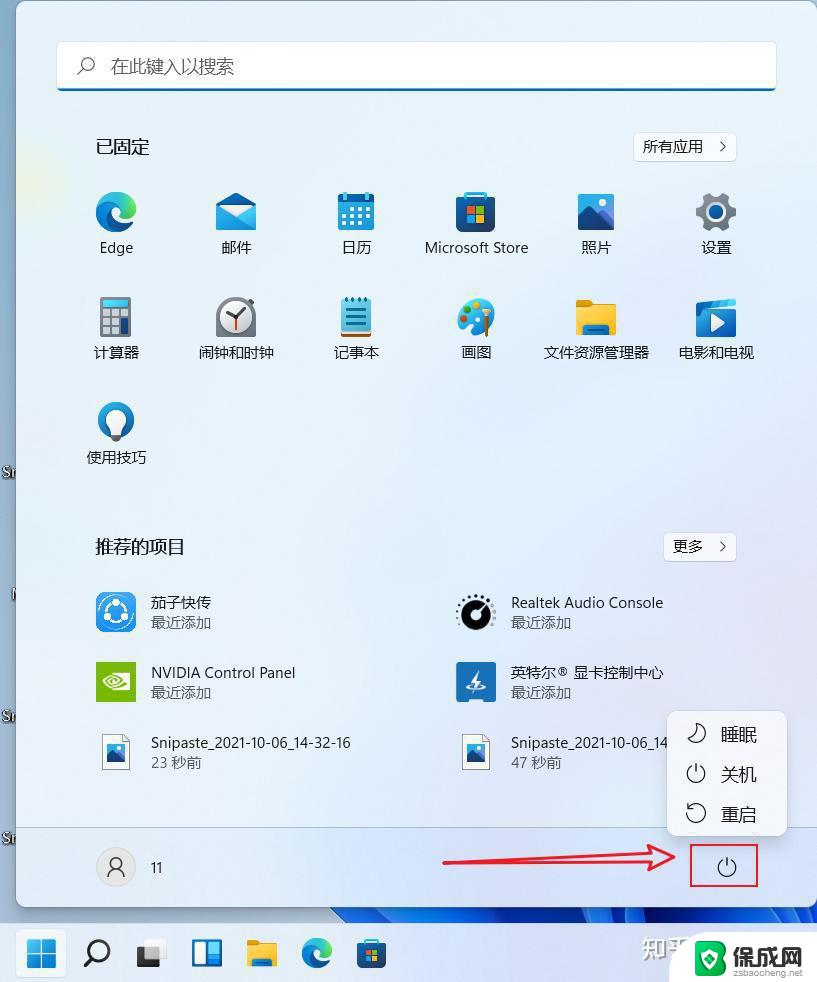 win11显示桌面图标在哪里 win11桌面图标显示教程
win11显示桌面图标在哪里 win11桌面图标显示教程2024-11-03
- win11怎么给计算器放桌面上 Windows11桌面上怎么显示计算机图标
- windows11如何调整桌面图标大小 如何在Windows11上调整桌面图标大小
- win11显示回收站图标 如何在Windows11桌面上添加回收站图标
- win11如何调整图标大小 win11桌面图标怎么调整大小
- win11没有打开文件的权限 Win11显示无权访问文档的解决方法
- win11微软账号显示错误 Win11系统登陆microsoft账户提示错误怎么解决
- win11怎么设置桌面图标居中 Windows11桌面软件如何居中设置
- win11我的电脑 服务 win11系统服务打开方法
- win11微软输入法在哪里设置 win11输入法功能设置详解
- win11如何设置微软账户登录 Win11 Microsoft账户登录步骤
win11系统教程推荐
- 1 如何查询品牌笔记本的win11序列码 新买的电脑怎么查看配置和序列号
- 2 win11怎设置默认播放器 Win11默认播放器设置方法
- 3 win11笔记本插孔设置在哪 USB设置在哪个设置里面
- 4 win11把系统语言切换成英文 Win11 如何将中文系统更改为英文系统
- 5 win11弹出u盘在哪找 U盘在哪里能够打开
- 6 win11共享要密码 Win11共享文件夹访问需要账号密码怎么办
- 7 win11怎么关闭后台启动 Win11系统如何关闭应用自动启动
- 8 win11电脑硬盘内存怎么看 win11如何优化硬盘内存
- 9 win11如何设置cpu性能100% Win11 CPU性能全开方法详解
- 10 win11密钥即将过期 windows11许可证过期解决方案